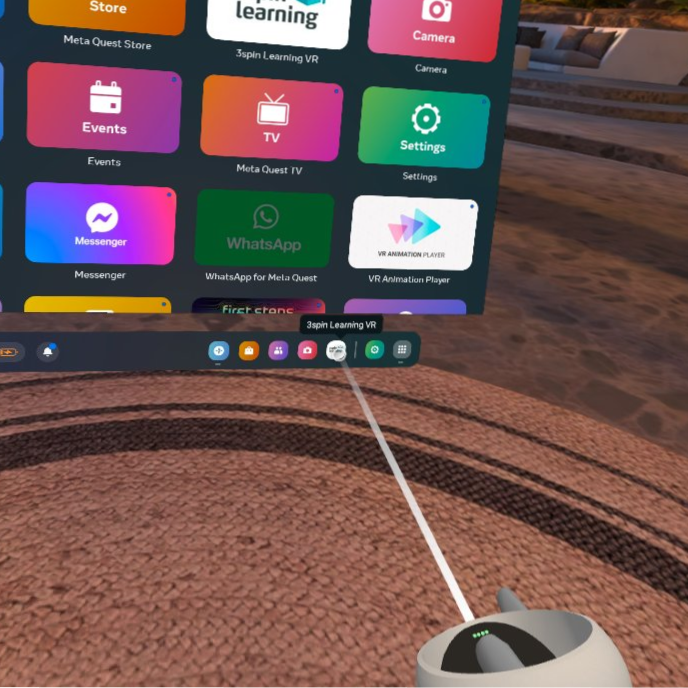3spin Learning auf Meta Quest (Consumer) installieren
Installation der 3spin Learning VR App auf der Meta Quest 2, 3 oder Pro aus dem Meta App Store
Unterstützte Geräte
Sie können 3spin Learning auf den Meta Quest 2, Meta Quest 3 und Meta Quest Pro Consumer Geräten verwenden.
Installation durchführen
Sie haben verschiedene Möglichkeiten, 3spin Learning zu installieren. Sie können es direkt über die Meta Store App auf Ihrem Headset installieren oder die Meta Quest App auf Ihrem Smartphone verwenden oder es sogar über Ihren Webbrowser installieren. Wählen Sie einfach die Installationsmethode, die Ihnen am besten gefällt, und folgen Sie den unten angegebenen Anweisungen.
Installation über den Webbrowser
1. Klicken Sie auf diesen Store Link, um die Meta Store Webseite in Ihrem Browser zu öffnen.
2. Stellen Sie sicher, dass Sie mit dem Meta-Konto angemeldet sind, mit dem Sie Ihr Headset gekoppelt haben.
3. Klicken Sie auf Installieren, um die 3spin Learning VR App auf Ihr Headset herunterzuladen und zu installieren.
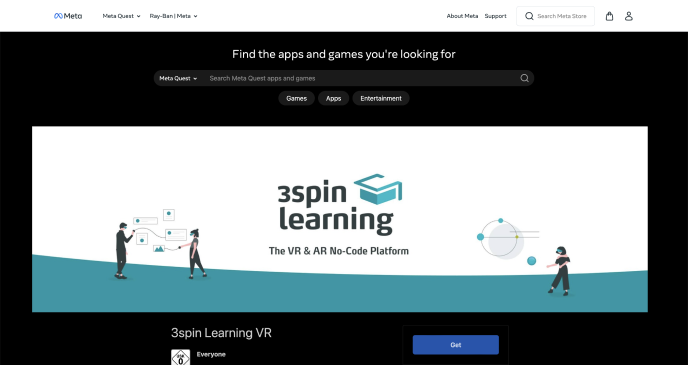
4. Setzen Sie Ihr Headset auf und navigieren zur App Library. Dort finden Sie die installierte 3spin Learning VR App und können diese mit einem Klick öffnen.
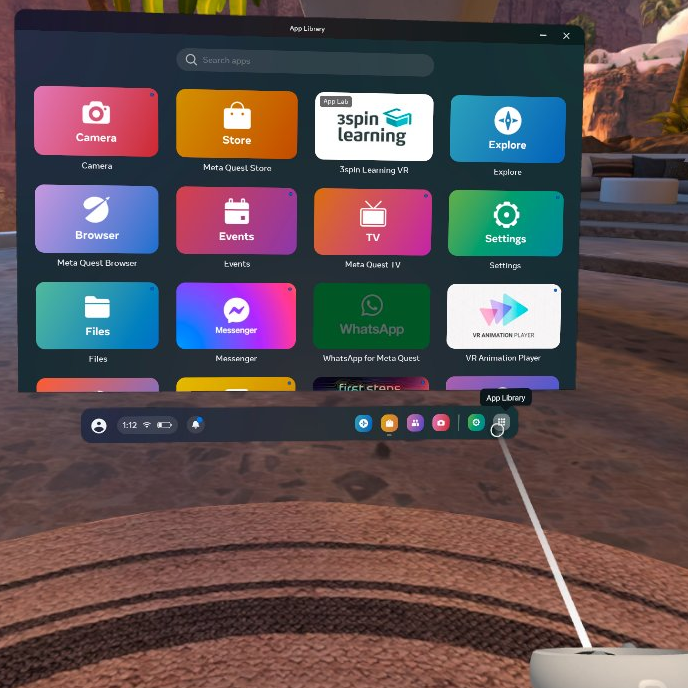
1. Öffnen Sie den Meta Store.
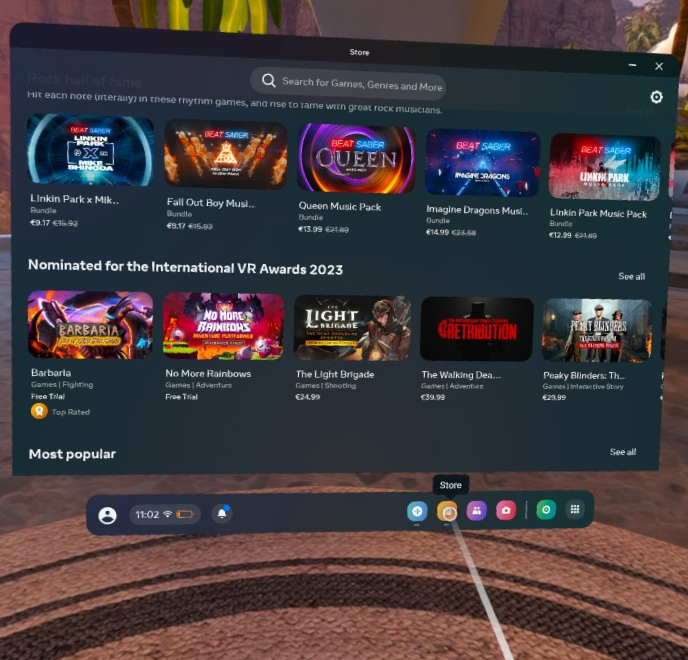
2. Suchen Sie nach "3spin Learning VR".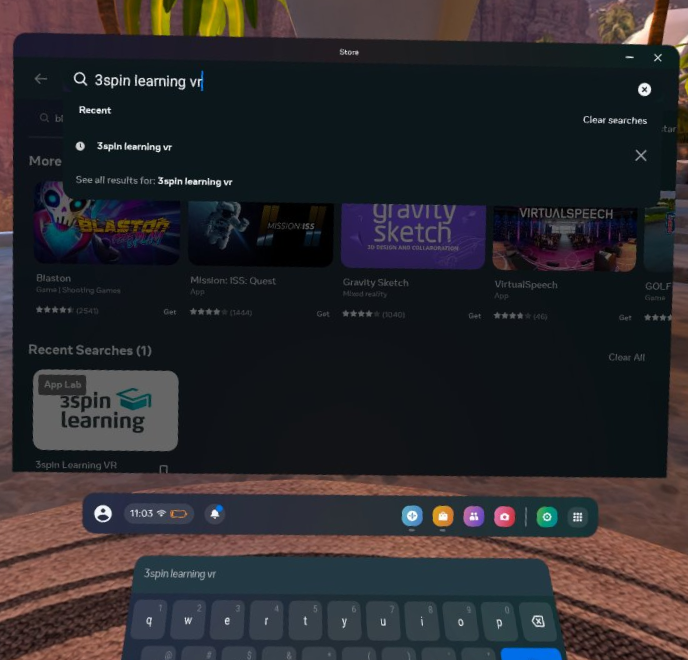
3. Klicken Sie 3spin Learning VR in den Suchergebnissen.
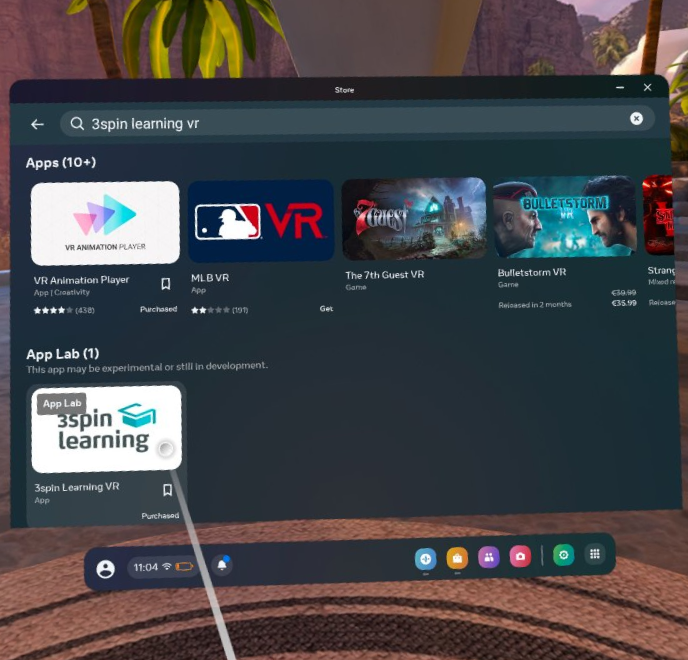
4. Klicken Sie auf Details anzeigen.
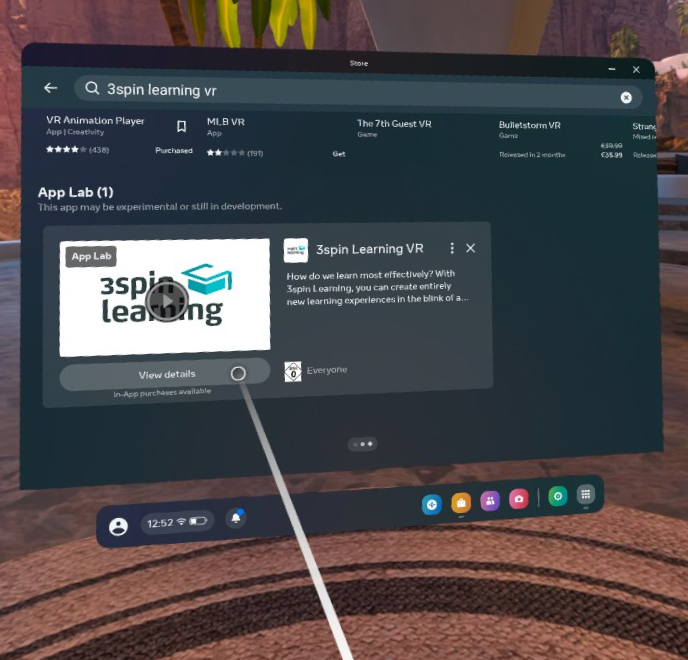
5. Klicken Sie auf Download, um die 3spin Learning VR App herunterzuladen und zu installieren.
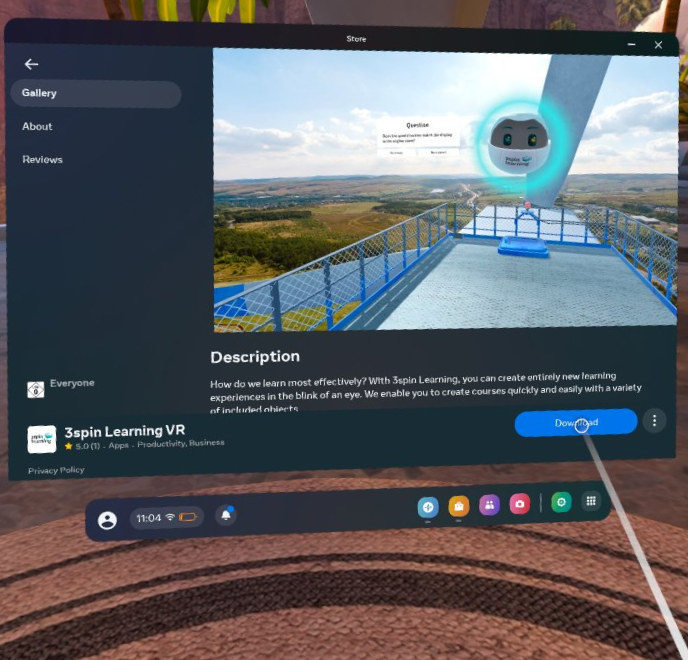
6. Navigieren Sie zur App Library. Dort finden Sie die installierte 3spin Learning VR App und können diese mit einem Klick öffnen.
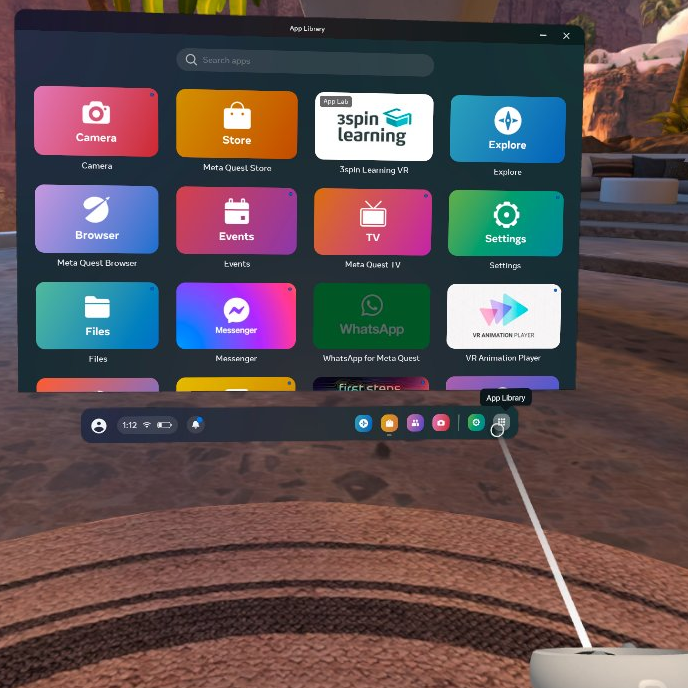
Installation über die Meta Quest App auf Ihrem Smartphone
1. Öffnen Sie die Meta Quest App auf Ihrem Smartphone.
2. Stellen Sie sicher, dass Sie mit dem Meta-Konto angemeldet sind, mit dem Sie Ihr Headset gekoppelt haben.
3. Suchen Sie nach "3spin Learning VR" und klicken Sie auf 3spin Learning VR App in den Suchergebnissen.

4. Klicken Sie auf Installieren auf Meta Quest…
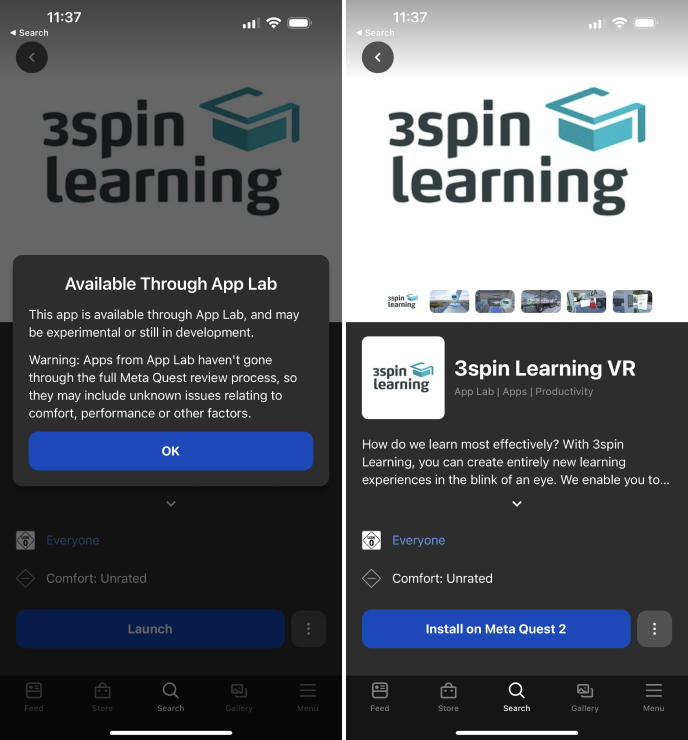
5. Setzen Sie Ihr Headset auf und navigieren zur App Library. Dort finden Sie die installierte 3spin Learning VR App und können diese mit einem Klick öffnen.
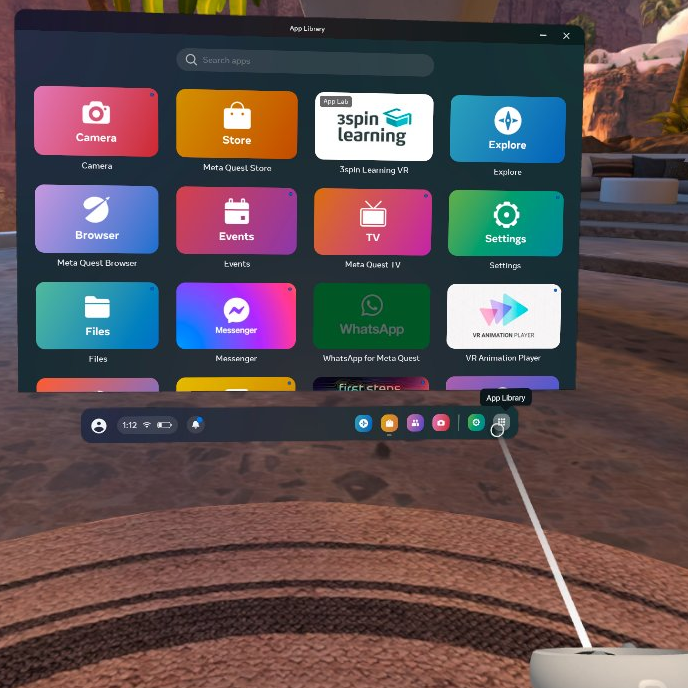
App für Schnellzugriff am Hauptmenü fixieren
Um schnell auf die 3spin Learning VR App zugreifen zu können, haben Sie die Möglichkeit, sie an das Hauptmenü anzuheften. Dadurch können Sie die App mit nur einem Klick einfach öffnen.
1. Öffnen Sie die App Library und klicken auf die Schaltfläche Mehr, die bei Hover über die App Kachel erscheint.
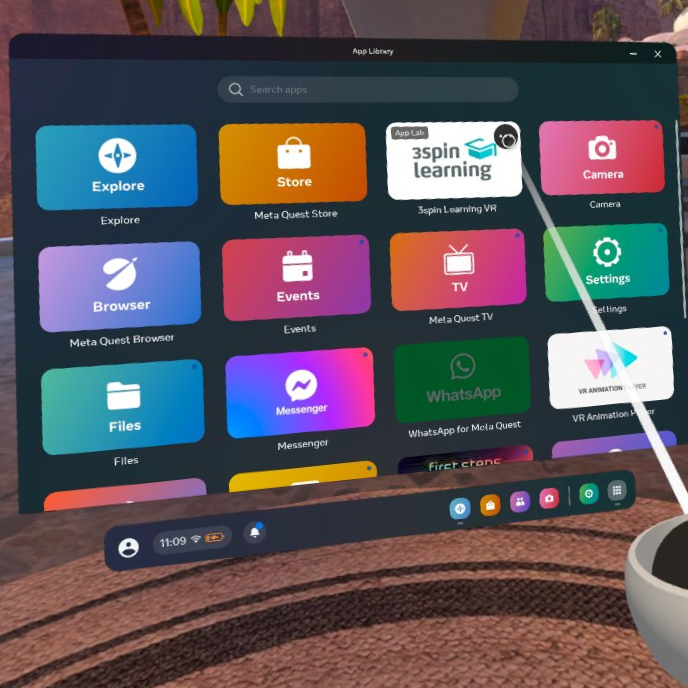
2. Klicken Sie im Kontextmenü auf die Option Am Hauptmenü fixieren.
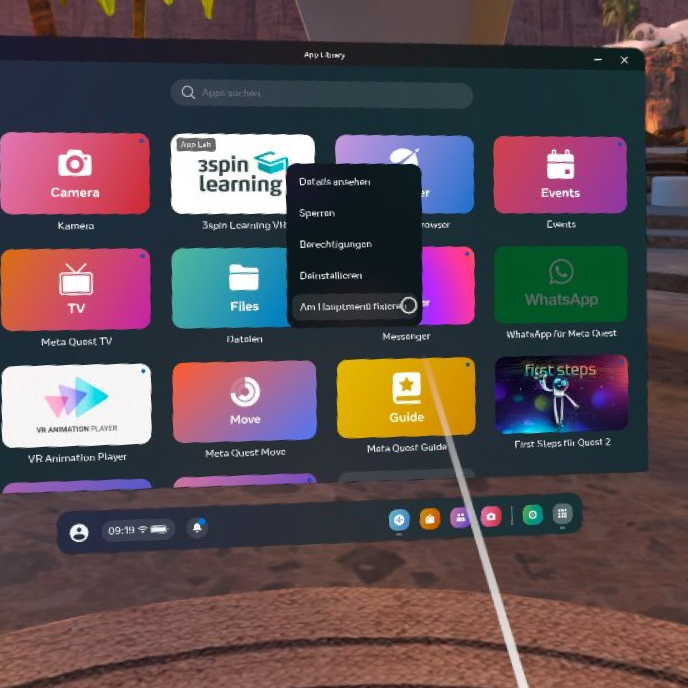
3. Jetzt können Sie die 3spin Learning VR App mit nur einem Klick ganz leicht öffnen.